不论是工作还是生活中,我们总会遇到需要修改图片尺寸的时候。就在昨天同事小八将证件照上传至某平台时,他的图片尺寸被告知不合适需要重新修改,而且需要修改成一个大部分人都不太熟的尺寸,简单的裁剪就难以解决了;那么怎么修改图片尺寸不改变图片质量呢!下面一起看看吧。
方法一、使用电脑工具修改图片尺寸
电脑上都有一些工具,能够编辑处理图片,下面以最常见的画图工具为例,教给大家如何使用画图工具将修改图片宽高像素。
1、打开画图工具,点击新建,打开需要处理的图像文件。
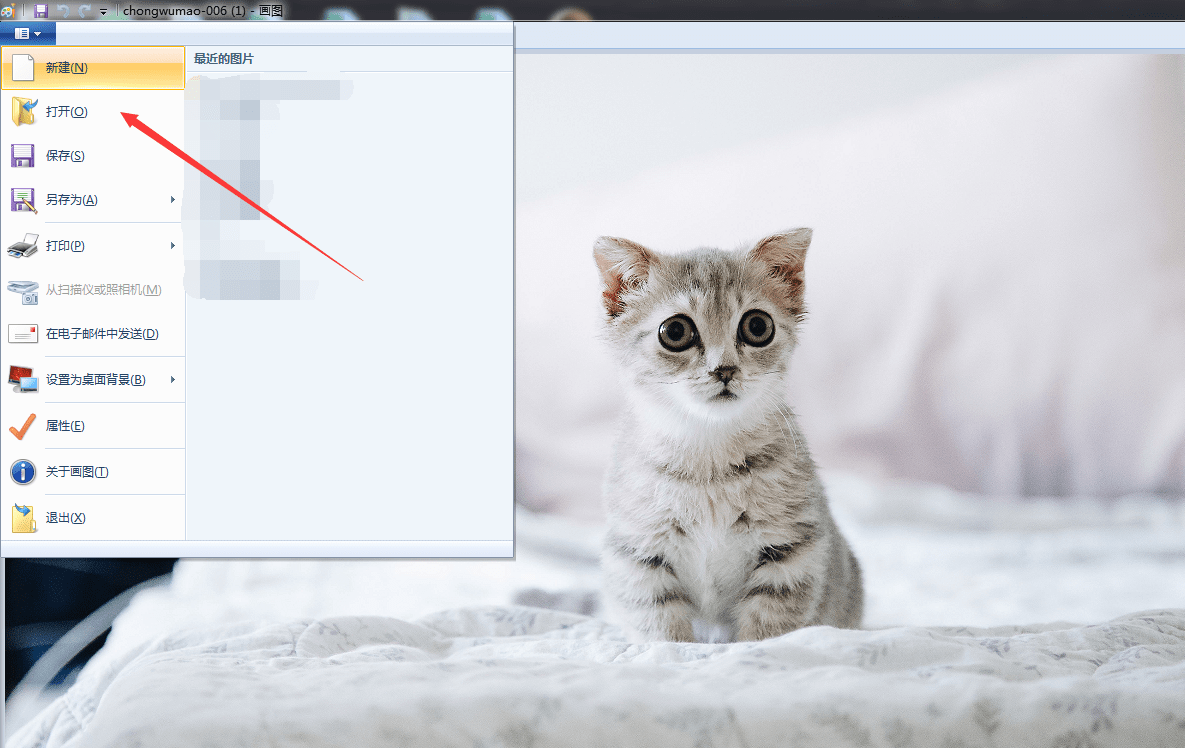
2、点击重新调整大小按钮。
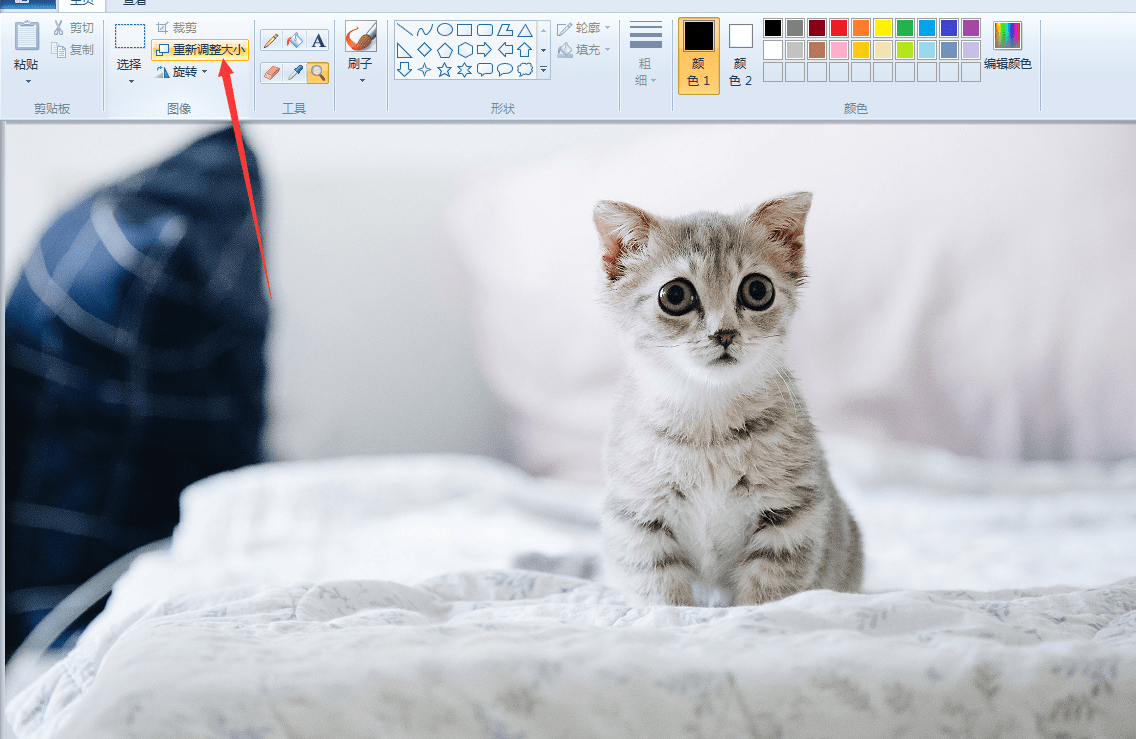
3、这里可以通过选项控制按百分比缩放,或者直接输入固定数值,输入完成后保存即可。
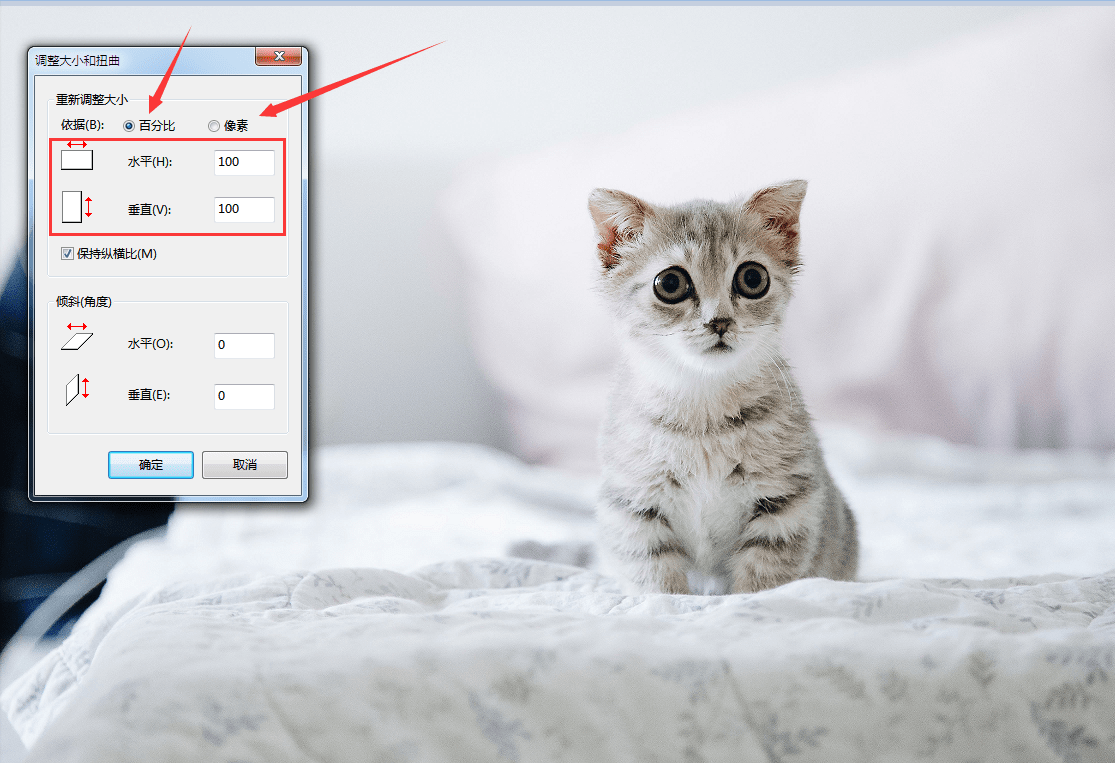
方法二、使用修改图片尺寸软件
前面给大家介绍了使用画图工具进行图片尺寸修改,但是通过画图工具只能单张修改图片尺寸,如果图片较多的话,那么修改起来是比较麻烦的,这时候就需要使用到图片处理工具了,下面一起看一下使用方法吧。
1、下载安装图片格式转换器,该软件不仅可以转换图片格式也支持修改图片的格式。
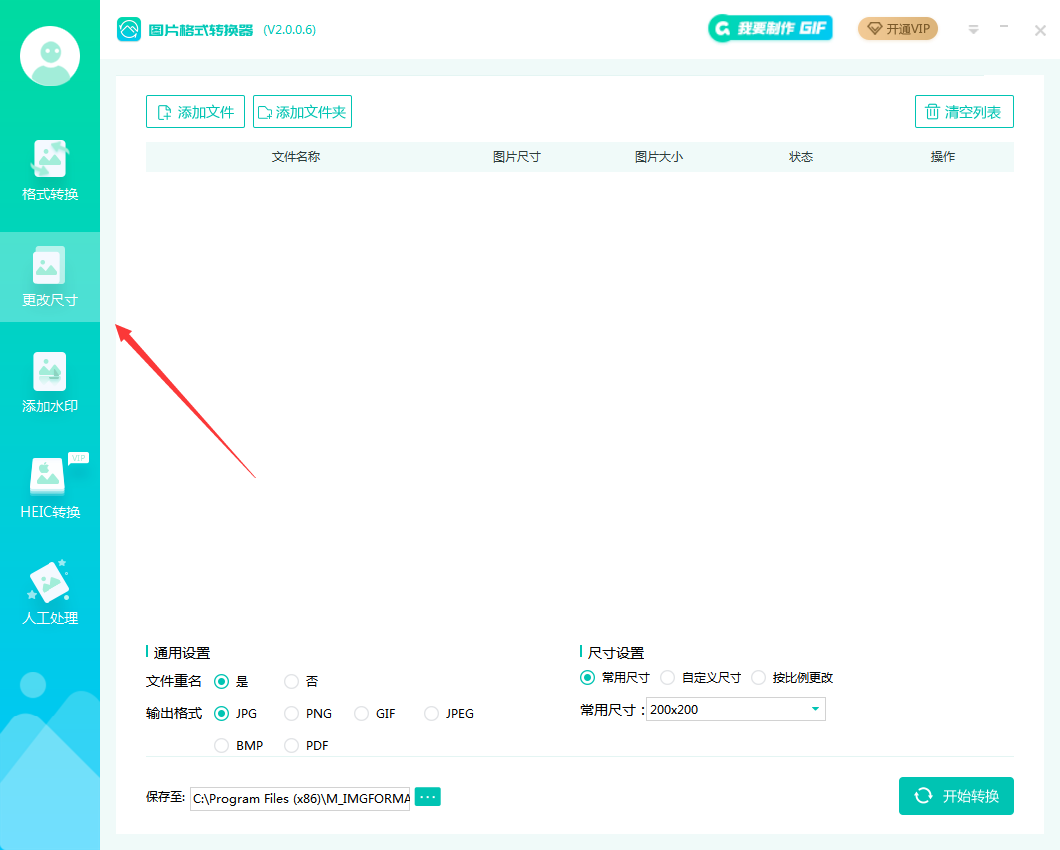
2、打开软件选择更改尺寸,然后将需要修改尺寸的图片添加进来。
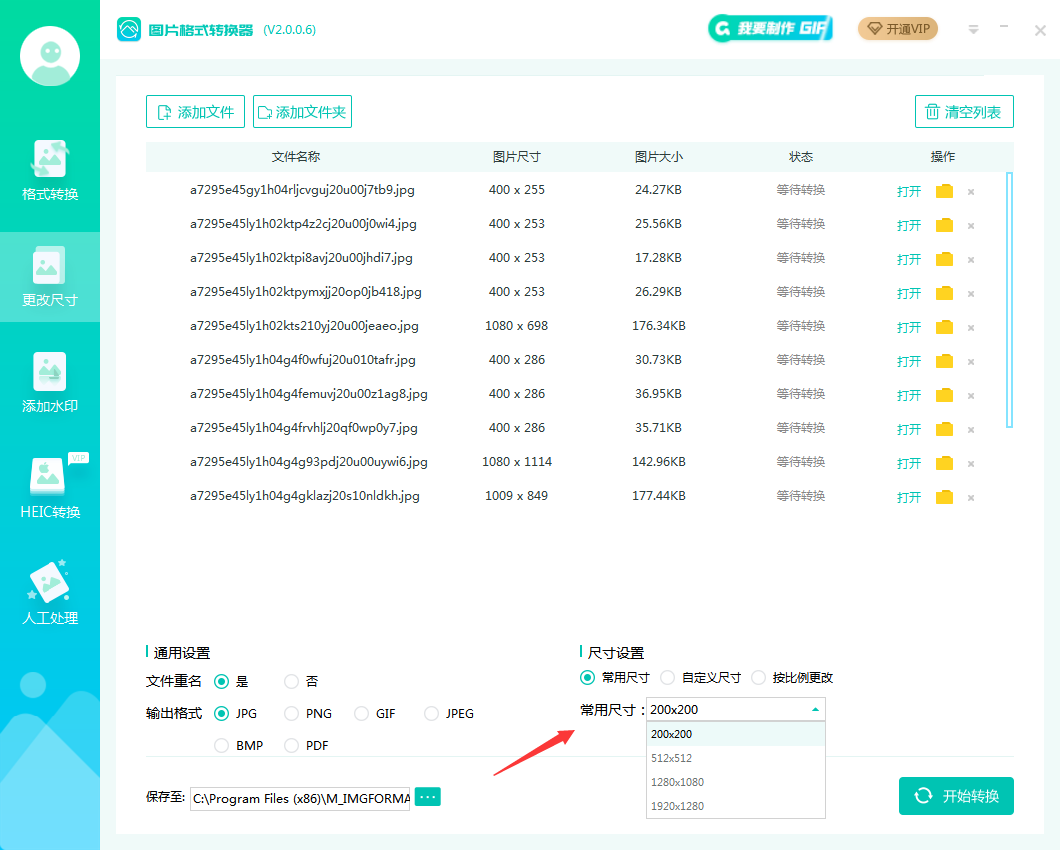
3、你可以选择常用尺寸也可以自定义尺寸,然后点击开始转换就可以了。
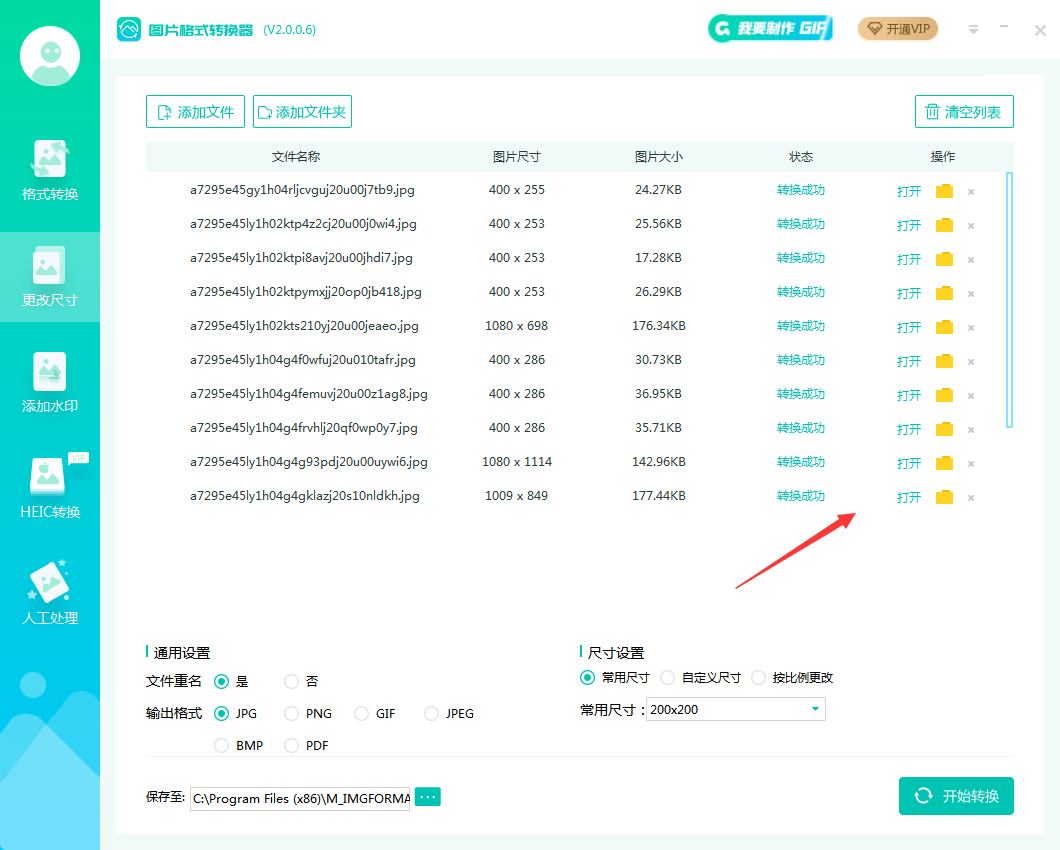
4、转换成功,打开查看就可以了。
以上就是今天要给大家分享怎么修改图片尺寸不改变图片质量的内容了,想要修改图片尺寸可以根据以上的方法来操作一遍哦。
图片格式转换
图片格式转换器,一键照片换背景底色

 专区合集
专区合集 客户端下载
客户端下载 开通会员
开通会员 登录
登录









